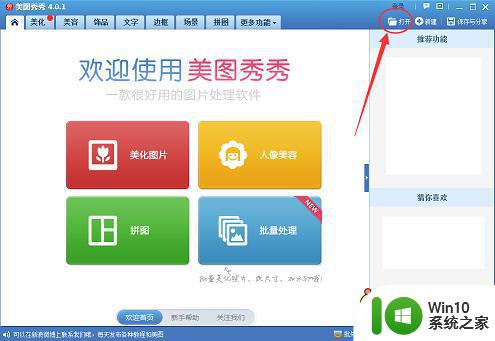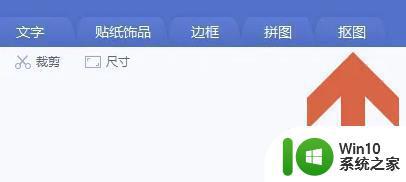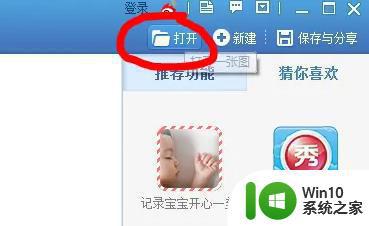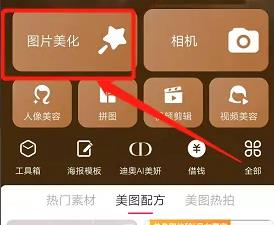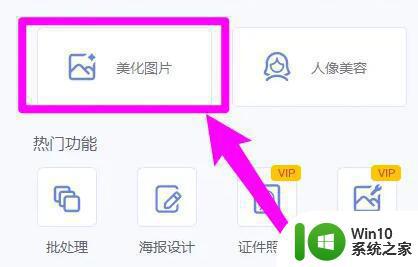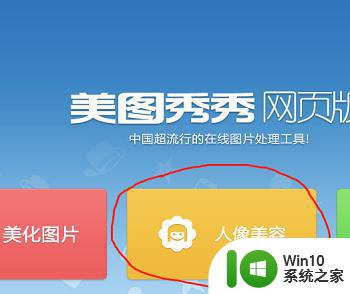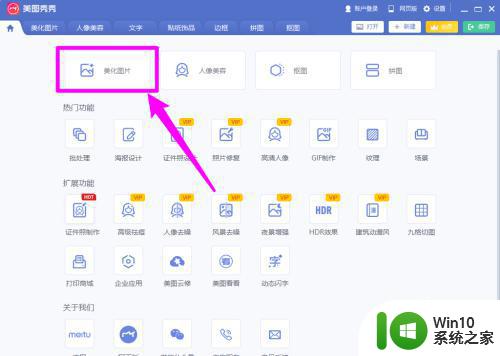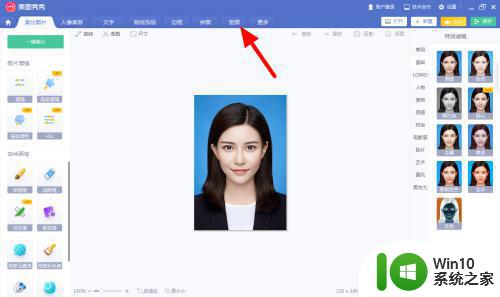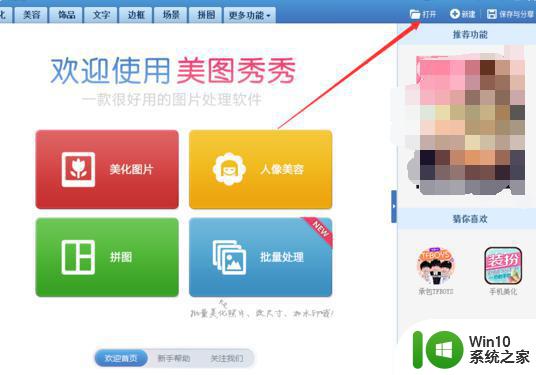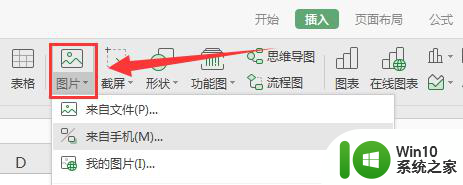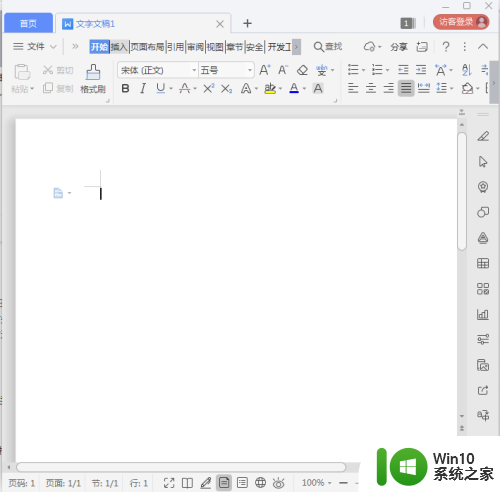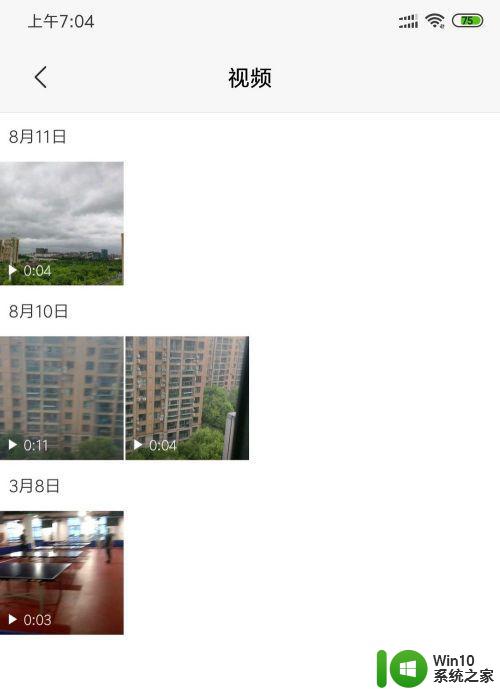怎么用美图秀秀批量处理图片 美图秀秀批量加水印怎么做
怎么用美图秀秀批量处理图片,如今随着手机拍照的普及和社交媒体的流行,我们经常需要对大量的图片进行编辑和处理。在这个时候,美图秀秀的批量处理功能无疑可以为我们节省大量的时间和精力。针对不同的需求,美图秀秀不仅提供了批量处理图片、但还可以批量加水印。使用美图秀秀的批量功能,我们可以将多张图片同时进行剪裁、变形、调整大小、加水印等操作,极大地提高了我们的工作效率。但是很多人不知道如何使用这个功能,下面我们就来具体了解一下,如何用美图秀秀批量处理图片和批量添加水印。
具体方法如下:
第一步:在美图秀秀软件主界面中,单击“批量处理”按钮。
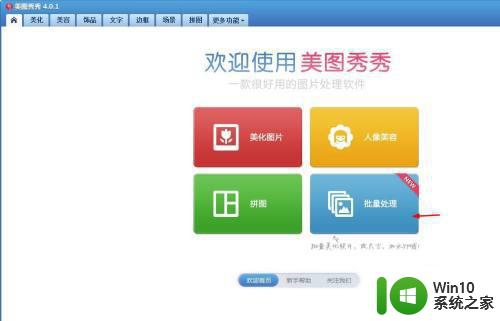 第二步:如下图所示,弹出美图秀秀批处理界面。
第二步:如下图所示,弹出美图秀秀批处理界面。
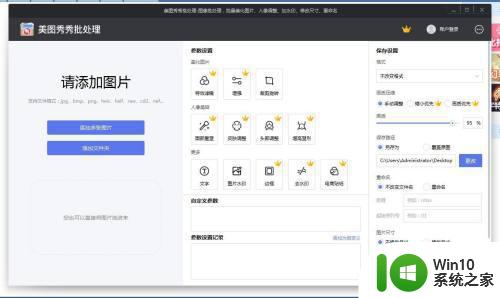 第三步:单击左侧的“添加多张图片”按钮。
第三步:单击左侧的“添加多张图片”按钮。
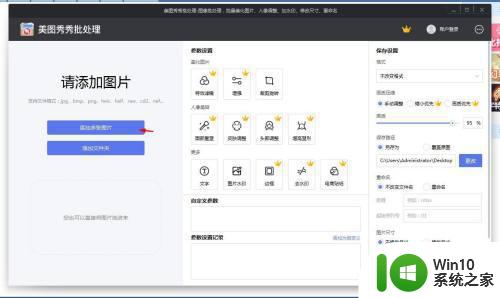 第四步:在弹出的打开图片对话框中,按住Ctrl键,同时选中多张图片,单击“打开”按钮。
第四步:在弹出的打开图片对话框中,按住Ctrl键,同时选中多张图片,单击“打开”按钮。
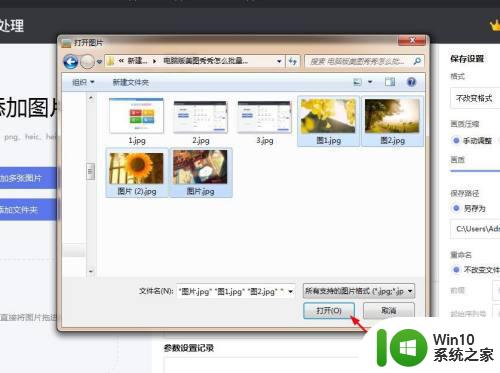 第搁霜绵五步:单击参数设置中的“裁剪旋转”按钮,醒付将图片调整成需要的晃祝比例,单击下方“确定”按钮。
第搁霜绵五步:单击参数设置中的“裁剪旋转”按钮,醒付将图片调整成需要的晃祝比例,单击下方“确定”按钮。
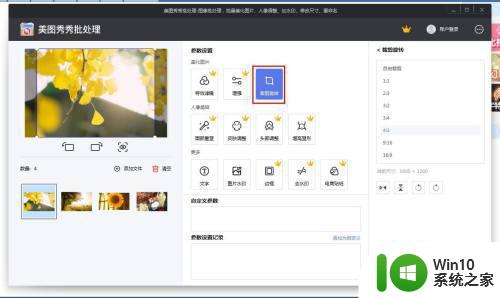 第六步:选择“文字”选项,在右侧文本输入框中,输入文字内容,单击下方“确定”按钮。
第六步:选择“文字”选项,在右侧文本输入框中,输入文字内容,单击下方“确定”按钮。
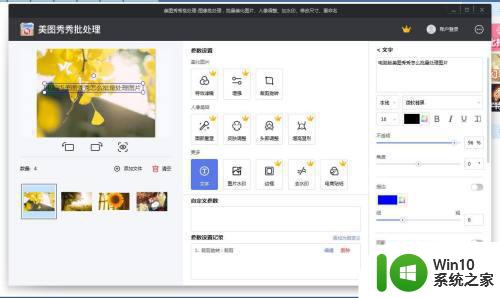 第七步:图片全部设置完成后,单击右下角“保存”按钮。
第七步:图片全部设置完成后,单击右下角“保存”按钮。
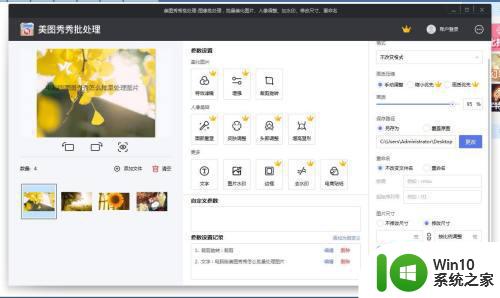 第八步:在提示框中,单击“关闭”按钮,完成图片批量处理。
第八步:在提示框中,单击“关闭”按钮,完成图片批量处理。
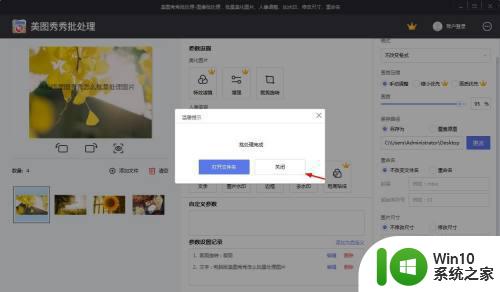
美图秀秀是一款功能强大的图片处理软件。通过批量处理功能和水印添加功能,用户可以快速高效地处理大量图片。同时,美图秀秀还提供了多种滤镜和美颜功能,让图片更加美观。无论是平时的生活照还是工作中的设计素材,美图秀秀都能帮助用户处理得更加优秀。